Продолжаем работать с элементом курса "Лекция.". После того, как сохранили настройки лекции в самом курсе появилась ссылка с соответствующей эмблемкой
Элемент "Лекция" напоминает компьютерную игру с нелинейным развитием сюжета. Каждая страница в конце может иметь вопрос. В зависимости от ответа студента система перенаправляет его на ту или иную страницу. Можно создавать ветвящиеся пути, зависящие от ответов студента на каждой странице.
Лекцию можно составить из одних страниц с изложением учебного материала, который последовательно предлагается ученику
В таком случае, ученик самостоятельно определяет всё ли ему понятно на данной странице, и переходит к следующей или возвращается к ранее изложенному материалу. Получается электронное пособие, ради которого нет смысла использовать данный элемент. Можно просто создать веб-страницу и всё.
Немного усовершенствованный вариант (чаще всего такой в начале и получается), когда каждая страница в конце имеет вопрос, где при правильном ответе ученик перейдёт к следующей странице, при неправильном вернётся к старому материалу
и только ответив на все вопросы правильно, ученик сможет достигнуть итоговой страницы лекции.
Хотелось бы рассмотреть наиболее эффективный способ использования данного элемента. Способ можно изобразить в виде блок -схемы.
Данная ситуации требует тщательного планирования, если каждый выбор ведёт к новой странице, то их станет слишком много. Даже с двумя вариантами ответа на одной странице первая потребует двух новых страниц, далее каждая следующая ещё двух, а это уже геометрическая прогрессия. Ключ к минимизации числа страниц - повторное их использовать.
Потратим несколько минут, и сначала на бумаге, НАРИСУЕМ план урока:
1) что будет изображено на первой странице;
2) какой выбор предоставляется;
3) куда должен отправиться ученик, который дал правильный ответ, а куда тот, который ответил неправильно, с учётом того, что материал, который он только что изучал для него непонятен. Значит материал надо разобрать более детально или использовать более простой язык объяснения.
После того, как план готов можно двигаться дальше.
Теперь займёмся наполнением лекции. После настройки оболочки лекции открывается следующее окно
Первый пункт предлагает ИМПОРТИРОВАТЬ ВОПРОСЫ.
Сюда можно вставлять вопросы в различных форматах. Система создаст страницу для каждого импортированного вопроса. При выборе этой процедуры открывается окошко,
где в верхней строке выбирается формат загружаемого файла с вопросами. Автоматически стоит формат GIFT - является наиболее полным форматом доступным для импортирования вопросов в тесты системы Moodle из текстового файла. Он поддерживает Множественный ответ, ответ Да/Нет, Короткий ответ, Числовой ответ, Соответствия, вставка слова вместо пробела и другие типы вопросов. Различные типы вопросов могут быть использованы в одном текстовом файле. Формат так же поддерживает комментарии, названия вопросов, обратную связь и оценку.
Можно установить и другие форматы, если нажать на треугольничек справа в верхней строке появится выпадающее окошечко с перечисленными возможностями.
Формат AIKEN очень удобный способ создания вопросов типа Множественный ответ. Он использует очень простой синтаксис.
Например:
Какая цель первой помощи?
A. Сохранить жизнь, предупредить дальнейшее повреждение, сохранить здоровье
B. Обеспечить Мед. помощь пострадавшему
C. Предупредить дальнейшее повреждение
D. Помочь пострадавшему, который просит о помощи
ANSWER: A
Формат - пропущенное слово - поддерживает только вопрос типа Множественный ответ. Каждый ответ отделен знаком тильды (~), а правильный ответ отделен знаком равно (=).
Например:
Прежде чем начать изучать части нашего тела , мы станем учениками{=анатомии и физиологии ~рефлектологии ~науки ~эксперимента}, и останемся учениками на всю жизнь.
Формат Blackboard - Этот модуль может импортировать вопросы, сохраненные в формате экспорта из Blackboard. Он основан на функции XML компилированной в PHP
МЕНЕДЖЕР ТЕСТОВ - может импортировать вопросы, сохраненные в формате Course Test Manager. Он основан на различных путях доступа в банк тестов, таких как база данных Microsoft Access, в зависимости, где запущен Moodle сервер, на Windows или на Linux. На Windows это дает возможность загрузить базу данных как любой другой файл. На Linux должен быть установлен ODBC компонент для доступа к машине с Windows, на которой хранится сетевой тест
САМОДЕЛЬНЫЙ - Если у вас есть свой формат, который вы хотите импортировать, вы можете применить его самостоятельно описав в mod/quiz/format/custom.php. Размер кода для добавления очень мал, только чтобы выделить вопрос из заданного текста.
Второй пункт предлагает ИМПОРТИРОВАТЬ ФАЙЛ В Power Point.
Все слайды PowerPoint импортируются как отдельные страницы с кнопками "Следующий" и "Предыдущий". Однако импортировать можно презентацию только в формате .html. В этот формат можно сохранить презентацию средствами самого Power Point - а, но возможна потеря анимации на странице лекции. Поэтому, если необходима презентация, то лучше её прикреплять в виде файла, или на странице лекции давать просто ссылку на эту презентацию. Конечно, можно её разместить на странице лекции, но только в формате .swf. Для сохранения презентации в данном формате необходимо использовать стороннюю программу. Одна из таких программ ispring_ free, её можно бесплатно скачать здесь или здесь
Третий пункт ДОБАВИТЬ КАРТОЧКУ-РУБРИКАТОР.
Открывается страница настроек первой карточки-страницы лекции.
Начинается с ЗАГОЛОВКА СТРАНИЦЫ. Это может быть инструкция, введение, название темы лекции и т.д.
Далее следует текстовое окно СОДЕРЖАНИЕ СТРАНИЦЫ. Именно сюда вносится учебный материал. Сюда кроме текста можно вставить таблицы, рисунки, ссылки... Сюда вносится и уточняющий вопрос.
Кнопки перехода могут располагаться столбиком или строчкой, для настройки оставить или убрать галочку под окошком СОДЕРЖАНИЕ.
Заголовок страницы будет отображаться для ученика в меню лекции слева, если это разрешается ученику - вторая галочка под окошком СОДЕРЖАНИЕ. Это же название автоматически попадает в список переходов. Если в какой-то момент лекции необходимо будет перенаправить ученика на эту страницу, мы просто выбираем её по названию из выпадающего окна перехода.
Следующее окно - ОПИСАНИЕ 1.
Сюда помещается первый вариант ответа на вопрос, который был записан в СОДЕРЖАНИЕ СТРАНИЦЫ, в ОПИСАНИЕ 2 - второй вариант ответа, в ОПИСАНИЕ 3 - третий вариант ответа и т.д. Под ОПИСАНИЕ 1 следует ПЕРЕХОД 1, под ОПИСАНИЕ 2 - ПЕРЕХОД 2 ...
Если это первая страница лекции, то здесь пока стандартный набор перехода, потом на следующих страницах здесь будут заголовки уже готовых предыдущих страниц. Вот здесь и закладывается путь передвижения ученика. Если ученик выбирает первый вариант ответа, то он направляется на одну страницу, если он выбирает второй вопрос, то на другую страницу
Если ребёнок отвечает неправильно, то его можно оставить на текущем материале для повторного изучения или перенаправить на страницу, где этот материал будет изложен подробнее или примитивнее. Пока система не получит правильного ответа она не пропустит ученика к следующему учебному материалу, если мы, конечно, не запрограммируем систему на это.
В конце стоит кнопочка.
добавляющую следующую карточку - рубрикатор, т.е следующий кусочек учебного(нового или упрощённого старого) материала со своими вопросами. После нажатия этой кнопочки окошко изменяется.
Перед нами опять выбор следующей страницы лекции из 4 возможностей, что и были в начале, только они теперь записаны строчкой. Выбираем необходимый вариант и продолжаем дальше наполнять лекцию материалом.
Последний пункт предлагает ДОБАВИТЬ СТРАНИЦУ С ВОПРОСАМИ.
Как и при создании тестов предлагается несколько вариантов вопросов. Вкладки в режиме редактирования позволяют выбрать тип вопроса. Это может быть МНОЖЕСТВЕННЫЙ ВЫБОР с неограниченным количеством правильных ответов, ВЕРНО/НЕВЕРНО, КРОТКИЙ ОТВЕТ, ЧИСЛОВОЙ, который от короткого ответа отличается тем, что здесь можно задать интервал правильных ответов, НА СООТВЕТСТВИЕ или ЭССЕ, который предполагает подробный развёрнутый ответ. Все вопросы, кроме ЭССЕ, будут оценены системой автоматически.
Вопросы в лекцию могут быть и импортированы из любого ранее составленного теста или теста составленного вне системы. Настройки вопросов такие же, как были в тестах, с одним нюансом: в нашей схеме, ученик, ответивший правильно перейдёт к одной странице, а ученик ответивший не верно - к другой. Т.е. после карточки с вопросами добавляется карточка-рубрикатор, где материал будет новый, или старый с более подробным изложением.
Операцию добавления страниц производим столько раз, сколько это необходимо, пока не составим полностью всё занятие.
По материалам Нехорошкиной О.А.
Элемент "Лекция" напоминает компьютерную игру с нелинейным развитием сюжета. Каждая страница в конце может иметь вопрос. В зависимости от ответа студента система перенаправляет его на ту или иную страницу. Можно создавать ветвящиеся пути, зависящие от ответов студента на каждой странице.
Лекцию можно составить из одних страниц с изложением учебного материала, который последовательно предлагается ученику
В таком случае, ученик самостоятельно определяет всё ли ему понятно на данной странице, и переходит к следующей или возвращается к ранее изложенному материалу. Получается электронное пособие, ради которого нет смысла использовать данный элемент. Можно просто создать веб-страницу и всё.
Немного усовершенствованный вариант (чаще всего такой в начале и получается), когда каждая страница в конце имеет вопрос, где при правильном ответе ученик перейдёт к следующей странице, при неправильном вернётся к старому материалу
и только ответив на все вопросы правильно, ученик сможет достигнуть итоговой страницы лекции.
Хотелось бы рассмотреть наиболее эффективный способ использования данного элемента. Способ можно изобразить в виде блок -схемы.
Данная ситуации требует тщательного планирования, если каждый выбор ведёт к новой странице, то их станет слишком много. Даже с двумя вариантами ответа на одной странице первая потребует двух новых страниц, далее каждая следующая ещё двух, а это уже геометрическая прогрессия. Ключ к минимизации числа страниц - повторное их использовать.
Потратим несколько минут, и сначала на бумаге, НАРИСУЕМ план урока:
1) что будет изображено на первой странице;
2) какой выбор предоставляется;
3) куда должен отправиться ученик, который дал правильный ответ, а куда тот, который ответил неправильно, с учётом того, что материал, который он только что изучал для него непонятен. Значит материал надо разобрать более детально или использовать более простой язык объяснения.
После того, как план готов можно двигаться дальше.
Теперь займёмся наполнением лекции. После настройки оболочки лекции открывается следующее окно
Первый пункт предлагает ИМПОРТИРОВАТЬ ВОПРОСЫ.
Сюда можно вставлять вопросы в различных форматах. Система создаст страницу для каждого импортированного вопроса. При выборе этой процедуры открывается окошко,
где в верхней строке выбирается формат загружаемого файла с вопросами. Автоматически стоит формат GIFT - является наиболее полным форматом доступным для импортирования вопросов в тесты системы Moodle из текстового файла. Он поддерживает Множественный ответ, ответ Да/Нет, Короткий ответ, Числовой ответ, Соответствия, вставка слова вместо пробела и другие типы вопросов. Различные типы вопросов могут быть использованы в одном текстовом файле. Формат так же поддерживает комментарии, названия вопросов, обратную связь и оценку.
Можно установить и другие форматы, если нажать на треугольничек справа в верхней строке появится выпадающее окошечко с перечисленными возможностями.
Формат AIKEN очень удобный способ создания вопросов типа Множественный ответ. Он использует очень простой синтаксис.
Например:
Какая цель первой помощи?
A. Сохранить жизнь, предупредить дальнейшее повреждение, сохранить здоровье
B. Обеспечить Мед. помощь пострадавшему
C. Предупредить дальнейшее повреждение
D. Помочь пострадавшему, который просит о помощи
ANSWER: A
Формат - пропущенное слово - поддерживает только вопрос типа Множественный ответ. Каждый ответ отделен знаком тильды (~), а правильный ответ отделен знаком равно (=).
Например:
Прежде чем начать изучать части нашего тела , мы станем учениками{=анатомии и физиологии ~рефлектологии ~науки ~эксперимента}, и останемся учениками на всю жизнь.
Формат Blackboard - Этот модуль может импортировать вопросы, сохраненные в формате экспорта из Blackboard. Он основан на функции XML компилированной в PHP
МЕНЕДЖЕР ТЕСТОВ - может импортировать вопросы, сохраненные в формате Course Test Manager. Он основан на различных путях доступа в банк тестов, таких как база данных Microsoft Access, в зависимости, где запущен Moodle сервер, на Windows или на Linux. На Windows это дает возможность загрузить базу данных как любой другой файл. На Linux должен быть установлен ODBC компонент для доступа к машине с Windows, на которой хранится сетевой тест
САМОДЕЛЬНЫЙ - Если у вас есть свой формат, который вы хотите импортировать, вы можете применить его самостоятельно описав в mod/quiz/format/custom.php. Размер кода для добавления очень мал, только чтобы выделить вопрос из заданного текста.
Второй пункт предлагает ИМПОРТИРОВАТЬ ФАЙЛ В Power Point.
Все слайды PowerPoint импортируются как отдельные страницы с кнопками "Следующий" и "Предыдущий". Однако импортировать можно презентацию только в формате .html. В этот формат можно сохранить презентацию средствами самого Power Point - а, но возможна потеря анимации на странице лекции. Поэтому, если необходима презентация, то лучше её прикреплять в виде файла, или на странице лекции давать просто ссылку на эту презентацию. Конечно, можно её разместить на странице лекции, но только в формате .swf. Для сохранения презентации в данном формате необходимо использовать стороннюю программу. Одна из таких программ ispring_ free, её можно бесплатно скачать здесь или здесь
Третий пункт ДОБАВИТЬ КАРТОЧКУ-РУБРИКАТОР.
Открывается страница настроек первой карточки-страницы лекции.
Начинается с ЗАГОЛОВКА СТРАНИЦЫ. Это может быть инструкция, введение, название темы лекции и т.д.
Далее следует текстовое окно СОДЕРЖАНИЕ СТРАНИЦЫ. Именно сюда вносится учебный материал. Сюда кроме текста можно вставить таблицы, рисунки, ссылки... Сюда вносится и уточняющий вопрос.
Кнопки перехода могут располагаться столбиком или строчкой, для настройки оставить или убрать галочку под окошком СОДЕРЖАНИЕ.
Заголовок страницы будет отображаться для ученика в меню лекции слева, если это разрешается ученику - вторая галочка под окошком СОДЕРЖАНИЕ. Это же название автоматически попадает в список переходов. Если в какой-то момент лекции необходимо будет перенаправить ученика на эту страницу, мы просто выбираем её по названию из выпадающего окна перехода.
Следующее окно - ОПИСАНИЕ 1.
Сюда помещается первый вариант ответа на вопрос, который был записан в СОДЕРЖАНИЕ СТРАНИЦЫ, в ОПИСАНИЕ 2 - второй вариант ответа, в ОПИСАНИЕ 3 - третий вариант ответа и т.д. Под ОПИСАНИЕ 1 следует ПЕРЕХОД 1, под ОПИСАНИЕ 2 - ПЕРЕХОД 2 ...
Если это первая страница лекции, то здесь пока стандартный набор перехода, потом на следующих страницах здесь будут заголовки уже готовых предыдущих страниц. Вот здесь и закладывается путь передвижения ученика. Если ученик выбирает первый вариант ответа, то он направляется на одну страницу, если он выбирает второй вопрос, то на другую страницу
Если ребёнок отвечает неправильно, то его можно оставить на текущем материале для повторного изучения или перенаправить на страницу, где этот материал будет изложен подробнее или примитивнее. Пока система не получит правильного ответа она не пропустит ученика к следующему учебному материалу, если мы, конечно, не запрограммируем систему на это.
В конце стоит кнопочка.
добавляющую следующую карточку - рубрикатор, т.е следующий кусочек учебного(нового или упрощённого старого) материала со своими вопросами. После нажатия этой кнопочки окошко изменяется.
Перед нами опять выбор следующей страницы лекции из 4 возможностей, что и были в начале, только они теперь записаны строчкой. Выбираем необходимый вариант и продолжаем дальше наполнять лекцию материалом.
Последний пункт предлагает ДОБАВИТЬ СТРАНИЦУ С ВОПРОСАМИ.
Как и при создании тестов предлагается несколько вариантов вопросов. Вкладки в режиме редактирования позволяют выбрать тип вопроса. Это может быть МНОЖЕСТВЕННЫЙ ВЫБОР с неограниченным количеством правильных ответов, ВЕРНО/НЕВЕРНО, КРОТКИЙ ОТВЕТ, ЧИСЛОВОЙ, который от короткого ответа отличается тем, что здесь можно задать интервал правильных ответов, НА СООТВЕТСТВИЕ или ЭССЕ, который предполагает подробный развёрнутый ответ. Все вопросы, кроме ЭССЕ, будут оценены системой автоматически.
Вопросы в лекцию могут быть и импортированы из любого ранее составленного теста или теста составленного вне системы. Настройки вопросов такие же, как были в тестах, с одним нюансом: в нашей схеме, ученик, ответивший правильно перейдёт к одной странице, а ученик ответивший не верно - к другой. Т.е. после карточки с вопросами добавляется карточка-рубрикатор, где материал будет новый, или старый с более подробным изложением.
Операцию добавления страниц производим столько раз, сколько это необходимо, пока не составим полностью всё занятие.
По материалам Нехорошкиной О.А.











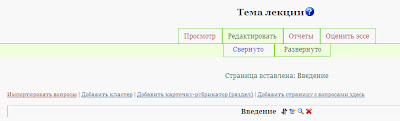

Спасибо, очень доходчиво все объясняется.
ОтветитьУдалитьСпасибо, все понятно!
ОтветитьУдалитьОчень толково расписано. Буду рекомендовать знакомым!
ОтветитьУдалитьПосмотрел я на эту лекцию. Потыкался. Фигня полная. Удалил. Сделаю по-простому.
ОтветитьУдалитьВ последних версиях не поддерживается русский язык в формате айкен. Пустые строки к сожалению
ОтветитьУдалить